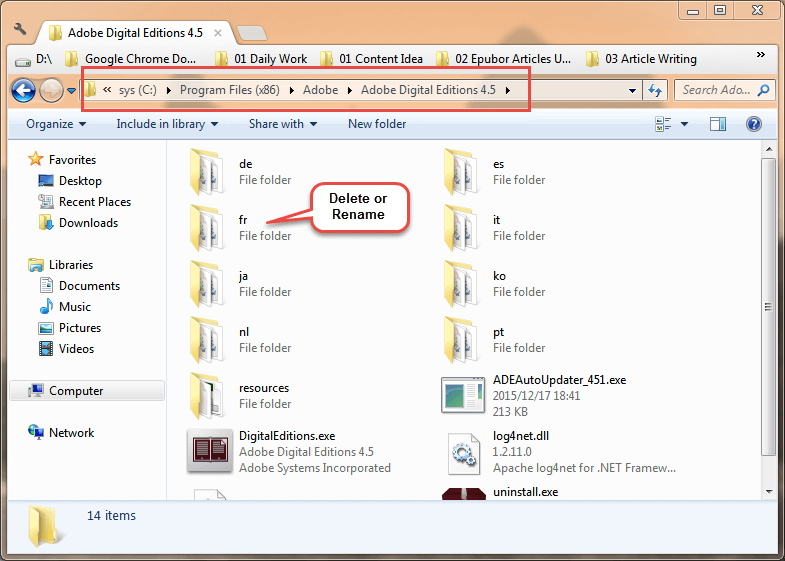Adobe Digital Editions interfeys tilini o'zgartiring
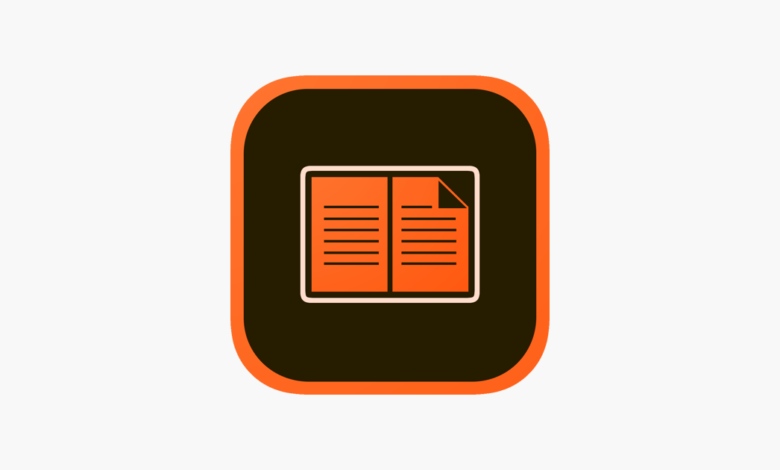
Bilishimcha, ba'zi odamlar Adobe Digital Editions-da tilni o'zgartirishni xohlashadi, lekin hech qaerda til variantini topa olmadilar. Quyida biz Adobe Digital Editions interfeys tilini o'zgartirish bo'yicha ikkita oddiy echimni qisqacha aytib beramiz.
Yechim 1: Displey tilini o'zgartiring
Adobe Digital Editions operatsion tizimidagi displey tiliga amal qiladi. Shuning uchun Adobe Digital Editions interfeys tilini o'zgartirishning eng to'g'ridan-to'g'ri yo'li kompyuteringizdagi ekran tilini o'zgartirishdir.
- Windowsda
1-qadam. O'tish Windows sozlamalari > Vaqt va til > Til > bosing Tanlangan tilni qo'shing (Ajoyib tilni oʻrnatishda mening displey tilim sifatida oʻrnatish-ni belgilang) yoki mavjud tilni roʻyxatning tepasiga torting (bu til displey tili sifatida oʻrnatilishi kerak).
Qadam 2. Kompyuteringizni qayta ishga tushiring va Adobe Digital Editions dasturini ishga tushiring. Adobe Digital Editions ro'yxatdagi birinchi tilda paydo bo'ladi.
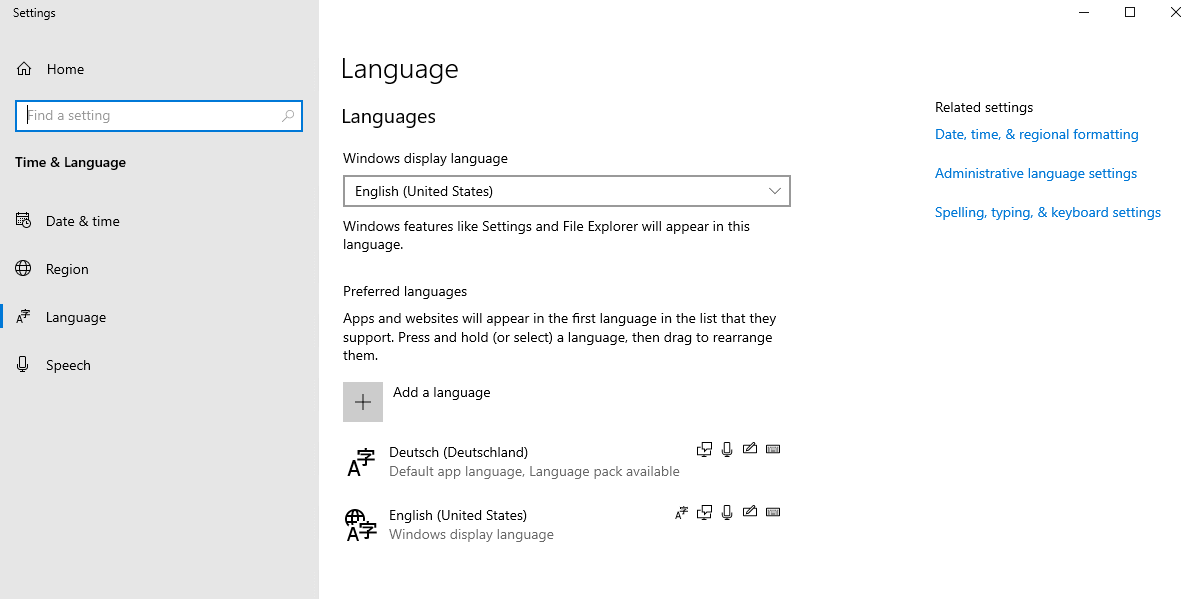
Ammo “Faqat bitta til toʻplamiga ruxsat berilgan” yoki “Windows litsenziyangiz faqat bitta displey tilini qoʻllab-quvvatlaydi” xabarini olsangiz, bu sizda Windows 10-ning bitta tildagi nashri borligini anglatadi. Bunday holda, afzal qilingan tilni Windows displey sifatida oʻrnatib boʻlmaydi. til. 1-chi yechim siz uchun bo'lmasligi mumkin. Siz to'g'ridan-to'g'ri keyingi yechimga o'tishingiz mumkin.
- Macda
MacOS 10.15 Catalina dan boshlab, siz bitta ilova uchun interfeys tilini oddiy va tez o'zgartirishingiz mumkin.
1-qadam. O'tish Tizim sozlamalari > Til va mintaqa > Ilovalar > Adobe Digital Editions va tilni tanlash uchun “+” tugmasini bosing.
Qadam 2. Adobe Digital Editions-ni qayta ishga tushiring va siz o'zgarishlarni ko'rasiz.
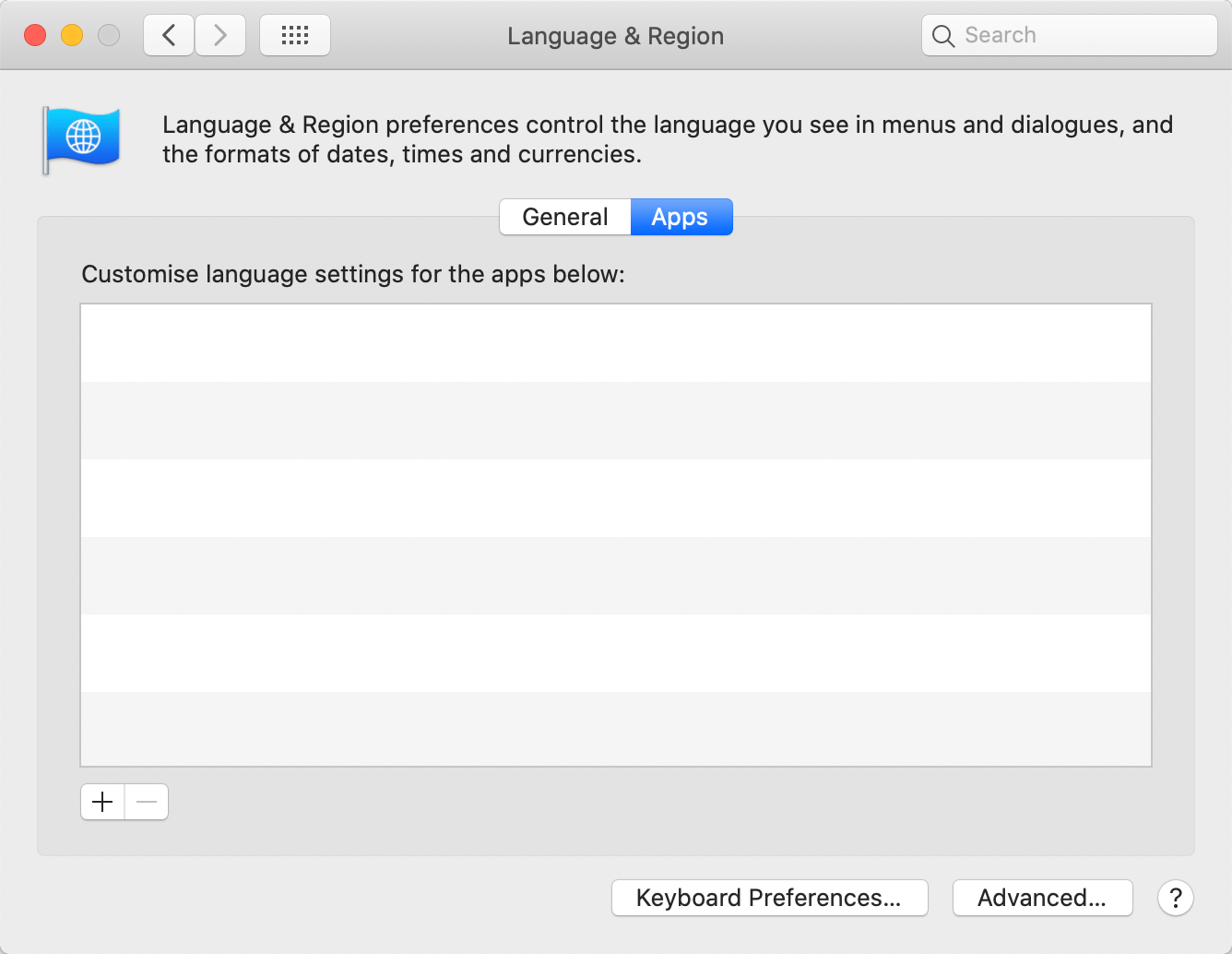
Yechim 2: Adobe Digital Editions til papkasini oʻchirish/nomini oʻzgartirish
Windows foydalanuvchilari uchun, agar siz displey tilini o'zgartira olmasangiz yoki o'zgartirishni xohlamasangiz, bu Adobe Digital Editions interfeys tilini o'zgartirishning yana bir oddiy yechimidir.
Eslatma Bu faqat boshqa tilni ingliz tiliga o'zgartirish uchun ishlaydi.
1-qadam. Jild yo‘liga o‘ting: C:\Program Files (x86)\Adobe\Adobe Digital Editions 4.5\
2-qadam. Hozir foydalanayotgan til papkasini o'chiring yoki nomini o'zgartiring. Misol uchun, Adobe Digital Editions interfeys tili frantsuzcha bo'lsa, siz fr jildini o'chirishingiz/nomini o'zgartirishingiz mumkin.
3-qadam. Adobe Digital Editions-ni qayta ishga tushiring va interfeys tili ingliz tiliga aylanadi.